Hướng dẫn chi tiết cách tạo biểu đồ tần suất trong Excel
Biểu đồ mang đến cái nhìn tổng quan về các con số và dữ liệu. Chỉ cần quan sát biểu đồ, bạn có thể nắm bắt các tiêu chí thống kê quan trọng mà không cần xem lại dữ liệu gốc. Đặc biệt, biểu đồ tần suất giúp xác định tần suất xuất hiện của sự kiện và độ biến thiên. Bài viết sau đây sẽ hướng dẫn chi tiết cách tạo biểu đồ tần suất trong Excel.
Ví dụ: Xét bảng dữ liệu sau:
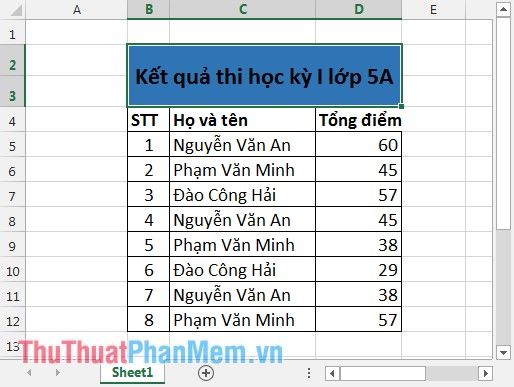
Vẽ biểu đồ tần suất để thể hiện giá trị tổng điểm.
Bước 1: Chọn thẻ DATA -> nhấp vào Data Analysis.
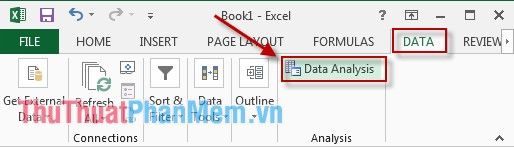
Bước 2: Khi hộp thoại hiện ra, chọn Histogram -> nhấn OK.
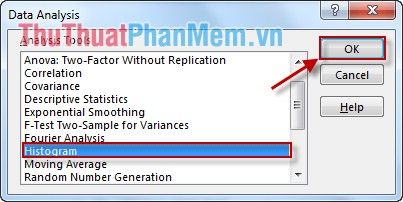
Bước 3: Hộp thoại mới xuất hiện với các tùy chọn cấu hình.
- Tại mục Input Range: Chọn phạm vi dữ liệu bạn muốn hiển thị trên biểu đồ.
- Tại mục Output Range: Chọn vị trí bạn muốn hiển thị biểu đồ.
- Tích chọn hai tùy chọn Cumulative Percentage (Phần trăm tích lũy) và Chart Output (Xuất biểu đồ).
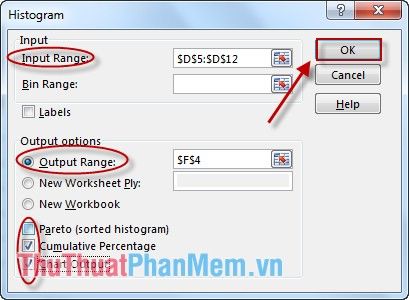
Kết quả:
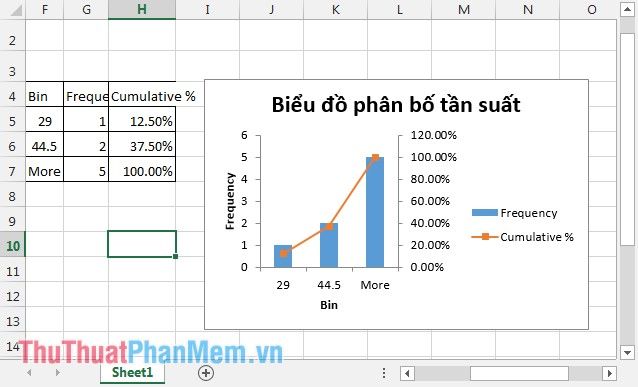
Bạn có thể tùy chỉnh biểu đồ theo ý muốn. Nhấp chuột phải vào biểu đồ, chọn Format Chart Area -> Hộp thoại xuất hiện cho phép bạn thay đổi màu sắc, font chữ, kiểu biểu đồ và các hiệu ứng khác.
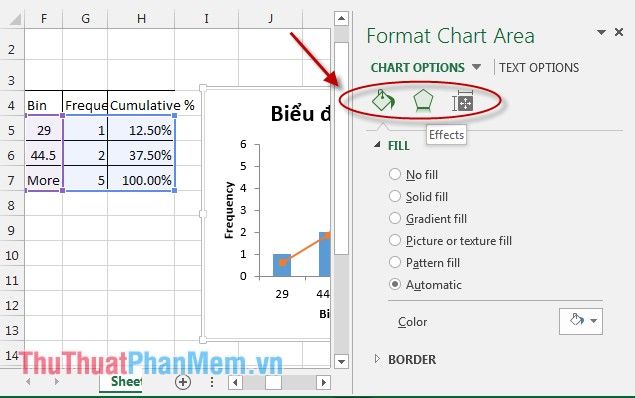
Trên đây là hướng dẫn chi tiết cách vẽ biểu đồ tần suất, hy vọng sẽ mang lại giá trị hữu ích cho bạn. Chúc bạn áp dụng thành công và đạt được kết quả như mong đợi!
Có thể bạn quan tâm

5 địa chỉ bán xe máy điện đáng tin cậy nhất Đà Nẵng

Top 9 hot girl xinh đẹp nhất Hà Nội

6 máy xay hấp thức ăn dặm ưu việt nhất được lòng hàng ngàn bà mẹ hiện đại

Cách chế biến món canh chua chay vừa ngon vừa đậm đà, mang lại sự tươi mới cho bữa ăn của bạn.

Khám phá bảng màu nhuộm tóc đa dạng và chi tiết, giúp bạn dễ dàng chọn lựa màu sắc ấn tượng nhất cho mái tóc của mình.


